例年恒例のお正月作業は昨年撮影した画像データの整理です。正月は孫達も来てくれるので自宅で寛いでる事が多いですが、昨日からNaoRioちゃんが来てます。お相手の傍ら昨年の画像ファイルのバックアップを作成してます。
バックアップ保存のセオリーは異なるメディアへの2重バックアップです。
メインパソコンの内蔵ディスク構成は System OS用(SSD 256GB) 、データ1(HDD 2TB)、データ2(HDD 2TB)と3機搭載してます。
これらのデータ用(データ1、データ2)に4年分の画像イメージを保存してます。さらに外部ディスクはCenturyの裸族のカプセルホテルを使用してHDDを4機搭載し過去の画像イメージを全て保存してます。
こちらに搭載したドライブも一杯になって来てるので新たにamazonから2TB (SeaGate BarraCuda 2TB)を購入して入れ替えも実施しました。簡単にドライブを差せば使えるのでとても便利です。
これで4年分は違ったHDDで保存出来てる事となります。
さらにブルーレイディスクへも保存してます。
最近の保存データが約500GBと大きくなったので、ここ最近は使用した画像(Blog,Home Page 、作品プリント、業者提供)のみブルーレイに焼く様にしました。昨年のブルーレイ保存は約40GBでしたので片面2層のブルーレイディスク1枚(50GB)に収める事が出来ました。
多量の画像ファイルをWindows のエクスプローラで処理するのはとても面倒です。(GUI のまずい所かと思います。)
昨年は PowerShell を使って多量のRAWファイル一括削除作業等を行いました。この作業では手順が分かれるのでスクリプト作成を試みたのですが、そんな時に Robocopy の存在を改めて知り、今回はこちらのコマンドで編集してコピーする事でブルーレイ保存のデータを作成しました。
サンプルコマンドの手順を忘備録を兼ねて記載しておきます。
-
- コマンドプロンプトを開く
- 画像データの保存されているホルダーの親ホルダーへ移動 CDコマンドで
- “robocopy Images2018 G:\glib\images2018 /S /XD NKSC_PARAM /XF *.NEF” のコマンドを入力してイメージを作成。 サイドカーファイルやRAWファイルはコピーから外す
先日から続いていた作業も終了して2019年用の画像イメージ保存エリアが大きく開けられている状態になりました。今年もこのエリアが溢れるほど撮影に精出したいです。
キャッチアップ画像として昨年の振り返りをUpさせて頂きます。
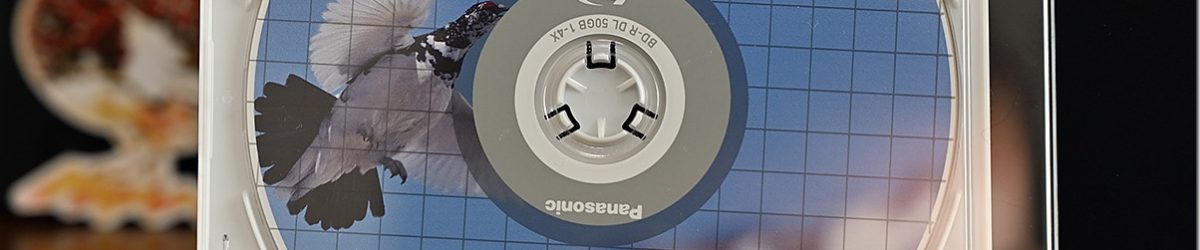











 https://marinescape.jp/
https://marinescape.jp/

最近のコメント